Jetson Nano は標準では Wi-Fi を持っていないのですが、 4GB メモリ版であれば、M.2 接続の Wi-Fi カードを増設することが可能です。ここでは動作実績のある Intel 8265NGW を使用して増設してまでの手順を紹介します。
増設前の準備
まずは、必要な部品を揃えます。私は、Intel 8265NGW 以外には以下に示すアンテナを用意しました。アンテナのケーブル・コネクタ部分には注意が必要で、使用する Wi-Fi カード側に合わせましょう。

アンテナケーブルと Wi-Fi カードを繋ぐのが慣れていないため、手間取りました。コネクタを上手く合わせて押し込むと、パチンという音がしてしっかりはまります。はまった後は少々動いてもはずれることはありません。
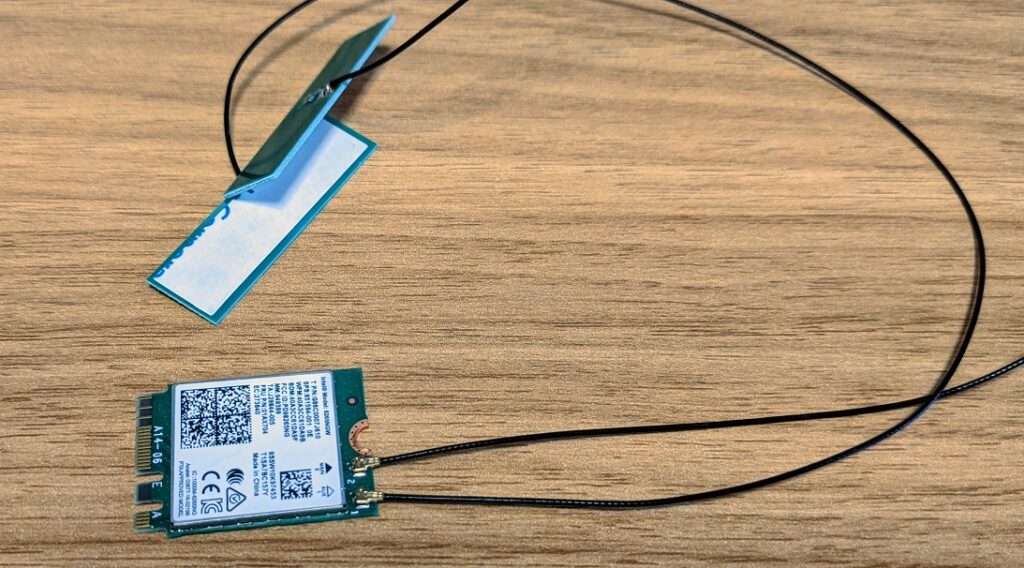
Wi-Fi を装着する
Jetson Nano 本体を開発ボードから取り外します。ネジ止めを外して、ノートパソコンのメモリをスロットから外すときの要領で、Jetson Nano 本体を外していきます。外した後、以下の写真のように M.2 のスロットが見えてくるはずです。ここに Wi-Fi を装着します。

装着後は、アンテナの線が噛んでしまわないよう、うまく外側に流れるようにしておきます。

最後に、Jetson Nano 本体を逆の手順で戻して、作業は完了です。

動作チェック
Jetson Nano に JetPack 4.5 のイメージを書き込んだ MicroSD カードを挿入して起動したときのものが以下の通りです。追加でドライバをインストールすること無くスムーズに認識できており、Wi-Fi に接続ができています。
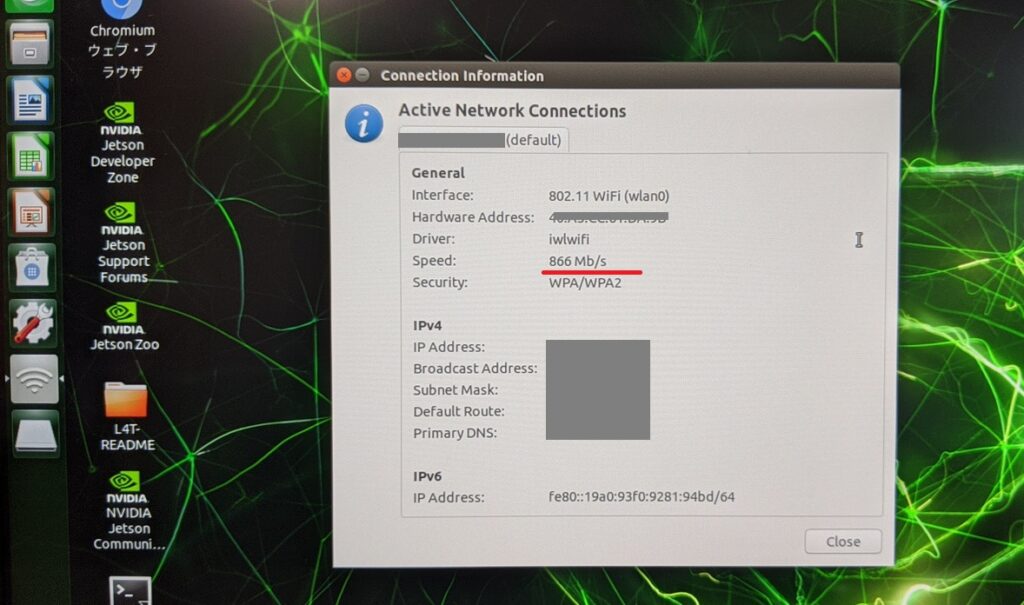
その他
USB で接続した Wi-Fi ドングルに比べると、やはり速度が出ますね。大量のデータをやりとりする場合には、M.2 での Wi-Fi を追加した方がよさそうです。
Jetson Nano 2GB モデルにも M.2 のコネクタが欲しいところです。


コメント